O código 19 é um dos muitos códigos de erro do Gerenciador de Dispositivos. Isso é causado por um ou mais problemas com partes do registro do Windows que contêm informações de driver e outras informações sobre o dispositivo de hardware específico.
O código de erro 19 quase sempre aparece de duas maneiras:
O Windows não pode iniciar este dispositivo de hardware porque as informações de configuração (no registro) estão incompletas ou corrompidas. Para resolver esse problema, você deve remover o dispositivo de hardware e reinstalá-lo. (Código 19).
O Windows não pode iniciar este dispositivo de hardware porque as informações de configuração (no registro) estão incompletas ou corrompidas. Para resolver esse problema, você pode primeiro tentar executar o Assistente de solução de problemas. Se isso não funcionar, você precisará remover o dispositivo de hardware e reinstalá-lo. (Código 19)
In gerenciamento de dispositivo no seu computador você poderá ver a seguinte mensagem de erro.
Este dispositivo não pode ser iniciado porque as informações de configuração no registro estão incompletas ou corrompidas. (Código 19).
Detalhes sobre códigos de erro de gerenciamento de dispositivos, como o Código 19, estão disponíveis nos detalhes nas propriedades do dispositivo. Na maioria dos casos, no dispositivo de teclado PS2.
Mensagem de erro do teclado Código 19
Antes de prosseguir com a solução do problema, recomendo que você faça uma Crie um ponto de restauração do Windows. Para resolver a mensagem de erro do código 19, é necessário fazer ajustes no registro do Windows e nas configurações do dispositivo do seu computador. Se algo ainda der errado, você pode Sempre restaure o Windows para um ponto de restauração para esses ajustes.
Clique com o botão direito no botão Iniciar do Windows. No menu, clique em Executar. Na janela Executar, digite: regedit.
Para começar, copie e cole a seguinte linha completa na linha indicada na imagem abaixo (1.). Pressione Enter para confirmar.
Computer\HKEY_LOCAL_MACHINE\SYSTEM\CurrentControlSet\Control\Class\{4d36e96b-e325-11ce-bfc1-08002be10318}
Você vai para uma chave específica nele Registro do Windows. Em seguida, ajuste o texto (Padrão) clicando duas vezes nele (2.) altere o padrão para teclado.
Em seguida, clique duas vezes em UpperFilters (3.) e altere os dados para kbdclass.
Agora vamos ajustar o driver do teclado através do Gerenciador de Dispositivos. Clique com o botão direito no botão Iniciar do Windows. Clique em Gerenciador de Dispositivos no menu.
Clique nos teclados. Clique com o botão direito no teclado PS/2 padrão. No menu clique em Atualizar driver.
Clique no texto: Pesquise software de driver em meu computador.
Clique no texto: Quero escolher em uma lista de drivers do meu computador.
Deixe todas as informações como estão. Não faça nenhuma alteração. Clique no próximo botão.
O Windows agora solicitará que você reinicie o computador. Após a reinicialização, a mensagem de erro do teclado do código 19 deve ser resolvida.
Espero que isso tenha ajudado você. Obrigado por ler!


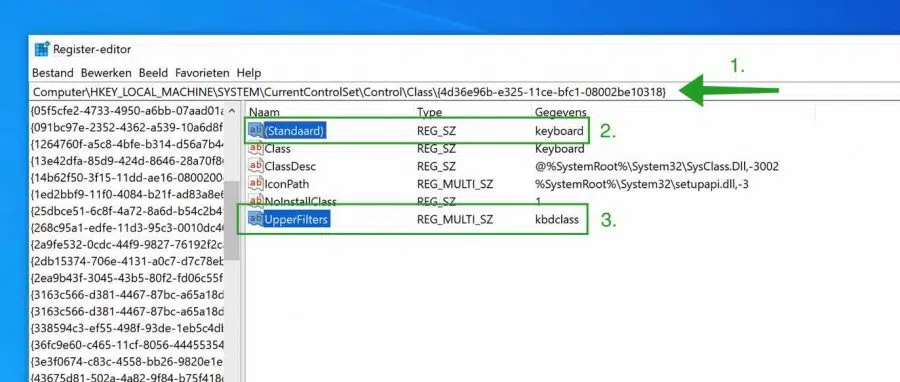
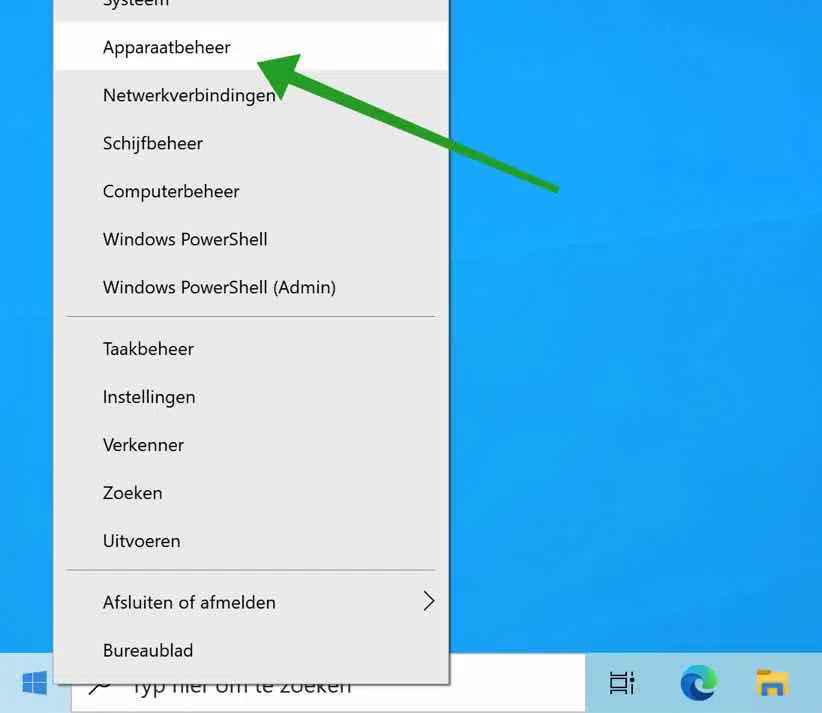
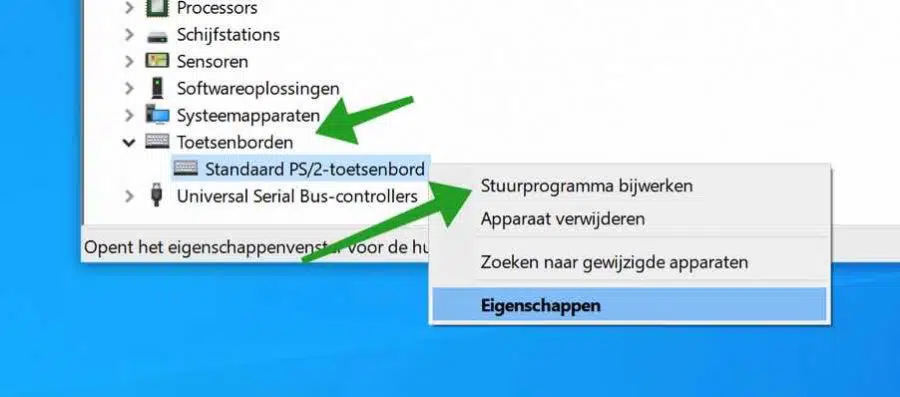
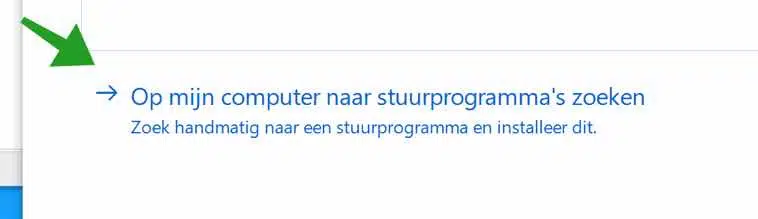
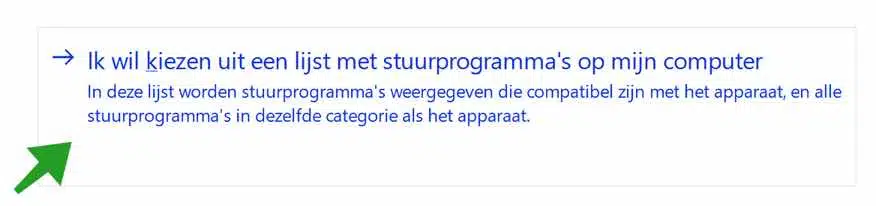
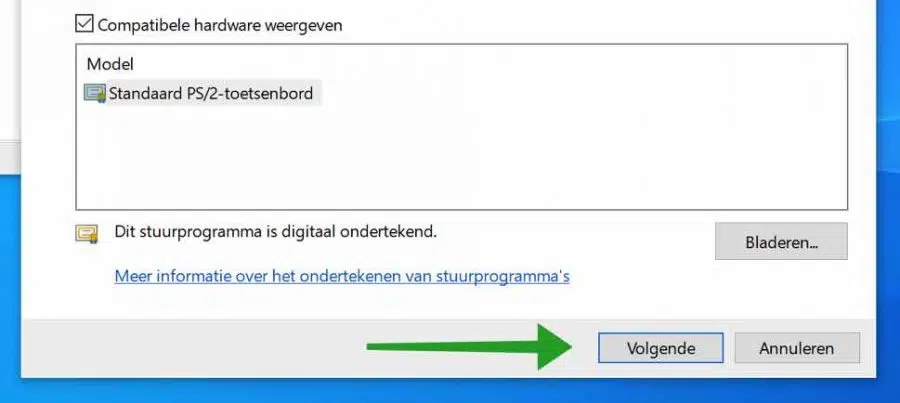
Isso resolveu problemas de teclado para um cliente, obrigado! a chave de registro não era 100% igual, mas com uma busca manual na pasta da classe pai eu vi a primeira parte. Encontrei o caminho certo usando as setas para cima e para baixo no registro até encontrar o do teclado. Depois fiz os mesmos ajustes descritos e foi resolvido. Estou apenas repassando isso, caso outras pessoas também tenham o mesmo problema e não consigam encontrar a chave. O PC era um Lenovo X13 geração 3.
Obrigada pelo esclarecimento! Que bom que deu certo 🙂
Eu tenho um problema idêntico com meu novo scanner canoscan lide 400. Portanto, código 19, dados de configuração estão corrompidos no registro. Você talvez também tenha uma dica tão boa para mim?
Olá, neste caso – eu não. Mas isso pode ajudar:
https://chipperfields.net/2012/07/canon-scanner-wont-scan-unknown-error-code-19/A solução está nos comentários. Boa sorte!Caro Stefan, depois do canon no registro não vejo MP navigator Ex mas sim cnmbj\scannerdriver\canoscandriver, então não vou muito além. Mas obrigado de qualquer maneira pelo esforço.
Caro Estevão,
Top essa dica! Automático e recuperação não funcionou. As indicações da EM são impossíveis de compreender. Estava pensando em uma restauração completa do PC, com todo o trabalho envolvido, mas isso me permitiu resolver o problema facilmente.
Obrigado cara!
Groet
Prumo
Que bom que funcionou! Obrigado pelo seu comentário 🙂
Estou lutando com aquele teclado corrompido na tela do Windows 10 há dois dias, mas agora está funcionando novamente!
Que bom que funcionou! Obrigado pelo seu comentário 🙂
Obrigado!
Olá, que bom que o código 19 foi resolvido. Saudações, Stefan